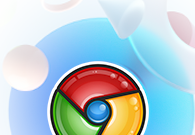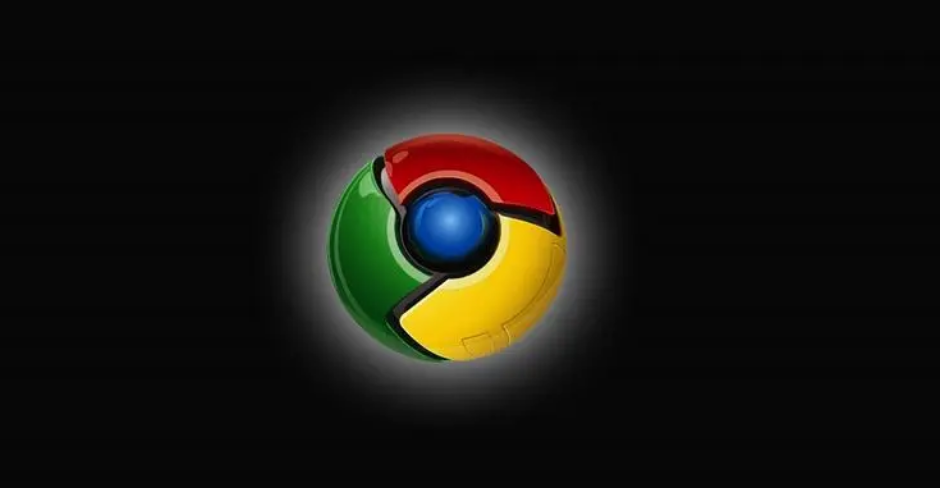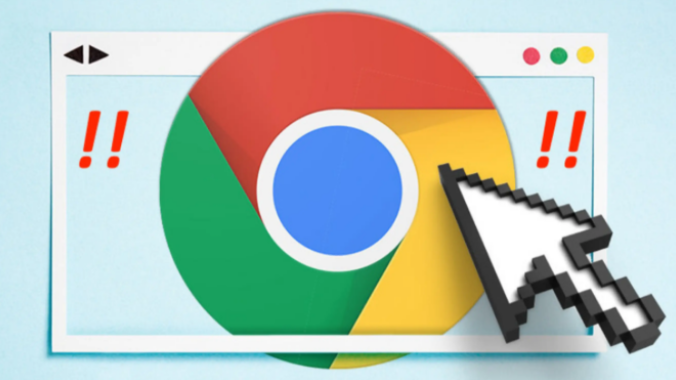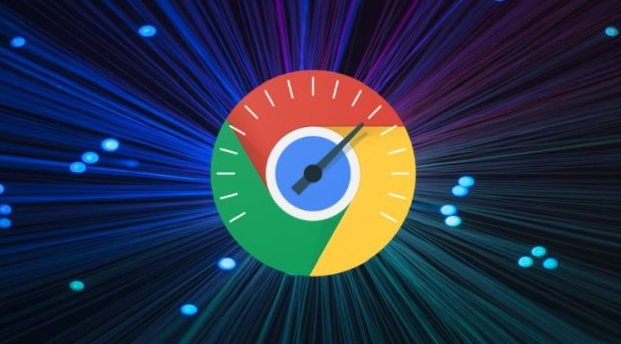谷歌浏览器没法同步怎么办?如今很多用户都喜欢使用谷歌浏览器,这款浏览器不仅页面纯净,没有任何广告弹窗,还能为用户提供丰富的功能,在这款浏览器里登录账号之后就可以实现多端数据同步,让用户的操作更加方便,不过很多用户发现账号无法同步,接下来就让小编给大家带来解决谷歌浏览器无法使用同步功能方法介绍,还不清楚如何操作的朋友赶紧来看看吧。
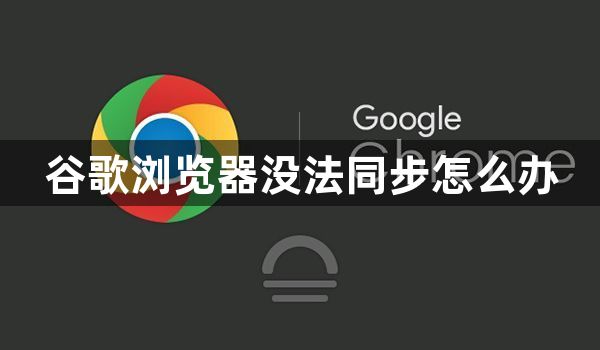
解决谷歌浏览器无法使用同步功能方法介绍
方法一(推荐):安装插件
1、首先,下载插件 Chrome书签同步。
2、然后,打开Chrome的“扩展程序”(如图所示)。
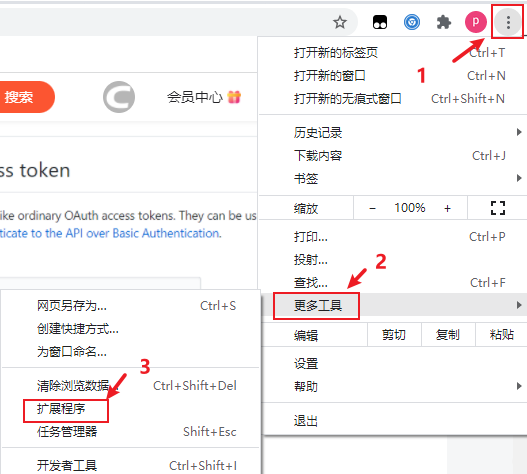
3、最后,将下载好的文件拖拽到Chrome的扩展程序中(如图所示)。
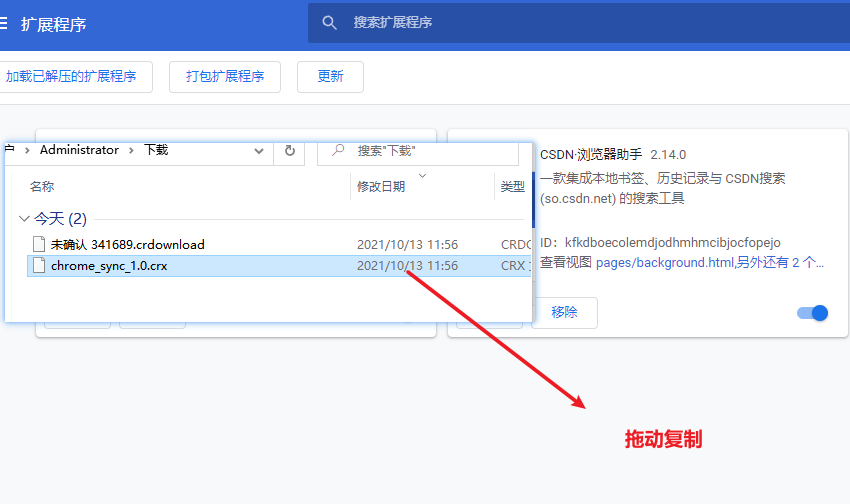
方法二(离线状态(不登录谷歌账号)同步书签)
1、打开Chrome浏览器,输入chrome://bookmarks。
2、点击右上角三点符号,再点击“导出书签”,生成一个bookmarks_2021_10_13.html文件。
3、在另一台电脑上,导入该文件即可在离线状态下同步书签(如图所示)。
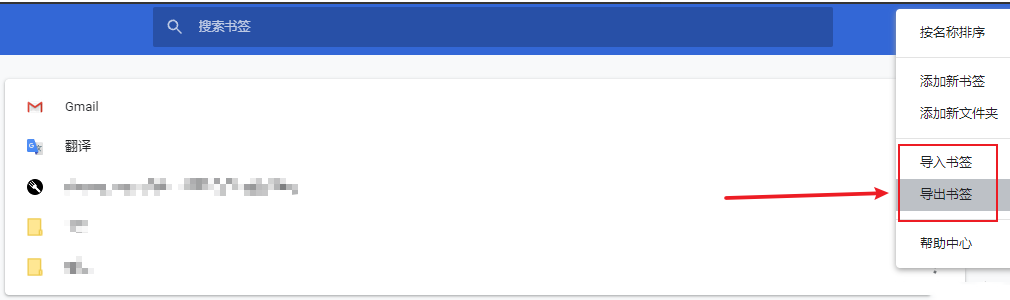
方法三(离线状态(不登录谷歌账号)同步书签)
1、首先,每个应用软件在电脑中都会存在应用数据,谷歌浏览器也不例外。通过以下方法找到Chrome的应用数据–书签。
2、打开Chrome浏览器,输入chrome://version/(如图所示)。
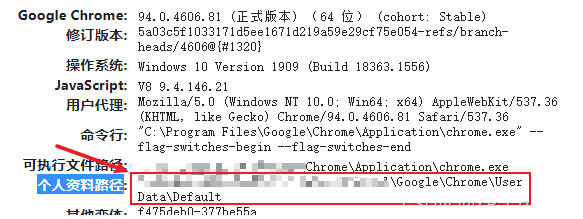
3、根据“个人资料路径”地址中,找到相应的Bookmarks和Bookmarks.bak文件就是书签数据文件,如果要备份书签可以直接复制这个文件(如图所示)。
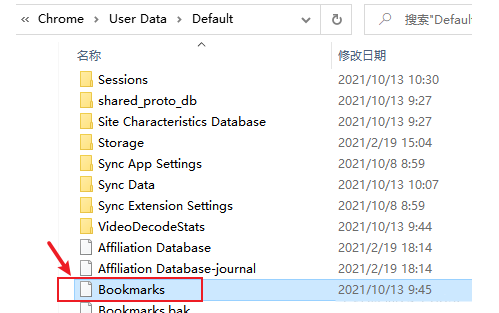
4、直接将Bookmarks和Bookmarks.bak文件复制到另一台电脑上,可实现“书签数据”的同步。
以上就是【谷歌浏览器没法同步怎么办?解决谷歌浏览器无法使用同步功能方法介绍】的全部内容啦,更多精彩教程分享,敬请关注下一期内容!